Consejo
Si haces clic en un elemento del menú, serás redirigido a una descripción de la función respectiva.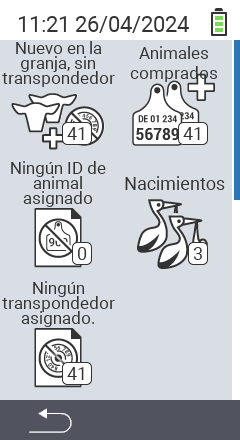
Versión imprimible multipagina. Haga click aquí para imprimir.
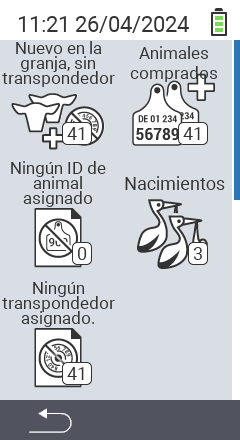
En esta lista encontrarás todos los animales recién creados con una edad máxima de X días que aún no tienen asignado un transpondedor. Puedes establecer la edad máxima aquí. Una vez que hayas recogido un transpondedor de estos animales, puedes buscar el ID del animal correspondiente dentro de la lista y escanear el transpondedor asociado. El transpondedor se asigna automáticamente al animal y el animal se elimina de la lista. Para asignar un transpondedor, procede de la siguiente manera:
En la pantalla principal de tu dispositivo VitalControl, selecciona el elemento del menú
Nuevo en la granja y presiona el botón OK.
Se abre un submenú en el que puedes elegir entre
Nuevo en la granja, sin transpondedor,
Animales comprados,
Ningún ID de animal asignado,
Nacimientos y
Ningún transpondedor asignado.. Usa las teclas de flecha ◁ ▷ △ ▽ para seleccionar el elemento del menú
Nuevo en la granja, sin transpondedor y confirma con OK.
Se abre una lista con todos los animales que se han creado recientemente pero a los que aún no se les ha asignado un transpondedor. Utiliza las teclas de flecha △ ▽ para seleccionar el animal deseado y confirma con OK. Alternativamente, puedes buscar un animal. Usa el botón On/Off y utiliza las teclas de flecha ◁ ▷ △ ▽ para seleccionar los dígitos deseados. Finalmente confirma con
OK.
Ahora escanea el transpondedor del animal.
Un transpondedor ha sido exitosamente añadido al animal.


Animales comprados a través del botón OK. Allí puedes crear un archivo CSV para el informe de acceso en HI-Tier o HERDE-Mast.
Puedes usar las acciones adicionales previas para establecer qué acciones deseas realizar antes de asignar el transpondedor. Puedes elegir entre medir la temperatura, evaluar el animal y pesar el animal. La acción respectiva se guarda directamente para el animal que posteriormente asignes. Procede de la siguiente manera:
En la pantalla principal de tu dispositivo VitalControl, selecciona el ítem del menú
Nuevo en la granja y presiona el botón OK.
Se abre un submenú en el que puedes elegir entre
Nuevo en la granja, sin transpondedor,
Animales comprados,
Ningún ID de animal asignado,
Nacimientos y
Ningún transpondedor asignado.. Utiliza las teclas de flecha ◁ ▷ △ ▽ para seleccionar el ítem del menú
Nuevo en la granja, sin transpondedor y confirma con OK.
Utilice la tecla OK para abrir un popup. Use las teclas de flecha △ ▽ para navegar hasta el elemento
F3.
Use los botones de flecha △ ▽ para elegir entre Previous additional actions, Medir temperatura y Evaluar animal. Confirme con OK para activar la casilla de verificación. Aparece una marca dentro de la casilla para confirmar que la acción está activada. Confirme nuevamente con OK para desactivar la acción. Puede activar cualquier número de acciones al mismo tiempo.
OK le informa que asignar un transpondedor siempre será la última acción que se llevará a cabo tan pronto como confirme una selección de animal con OK en el elemento del menú OK.
También tiene la opción de seleccionar entre Nuevo en la granja, sin transpondedor, Ajustes y Fijar filtro en el pop-up. Use los botones de flecha △ ▽ para navegar al respectivo elemento del menú y confirme con OK. La información para el elemento del menú Nuevo en la granja, sin transpondedor se puede encontrar aquí, para Fijar filtro aquí y para Ajustes proceda como en el paso 3 de OK.
En esta lista encontrarás todos los animales que has creado mediante el registro masivo. Puedes exportar esta lista y así registrar tus adiciones directamente en el programa de gestión de rebaños DSP-Herde y en HI-Tier. Alternativamente, puedes eliminar todos los avisos de compra.
En la pantalla principal de tu dispositivo VitalControl, selecciona el ítem del menú
Nuevo en la granja y presiona el botón OK.
Se abre un submenú en el que puedes elegir entre
Nuevo en la granja, sin transpondedor,
Animales comprados,
Ningún ID de animal asignado,
Nacimientos y
Ningún transpondedor asignado.. Usa las teclas de flecha ◁ ▷ △ ▽ para seleccionar el ítem del menú
Animales comprados y confirma con OK.
Se abre una lista con tus compras que has registrado mediante el ítem del menú de registro masivo.
Usa la tecla F2 Exportar CSV.
La lista de mensajes CSV ahora se guarda en tu USB stick.

Con esta opción, puedes configurar si todos los mensajes dentro de la lista Animales comprados deben ser eliminados después de que el archivo CSV haya sido exportado. ¡Solo usa esta opción si estás seguro de que ya no necesitas los mensajes!
Usa la tecla F3. Se abre un submenú.
Usa las teclas de flecha △ ▽ para seleccionar el ítem del menú Delete all notices after export y confirma con OK.
La casilla ahora está marcada con una marca. La opción está activada. Confirma de nuevo con OK para desactivar la opción.

Además de crear el archivo de exportación, tienes las siguientes opciones:
Animales comprados como se describe en las instrucciones anteriores.Puedes usar esta función para remover el transpondedor de un animal.
Usa la tecla F3. Se abre un submenú.
Usa las teclas de flecha △ ▽ para seleccionar el ítem del menú Unlink transponder y confirma con OK.
El transpondedor ha sido desvinculado con éxito.

Con esta función puedes eliminar todos los animales de la lista Animales comprados sin necesidad de crear un archivo de exportación primero.
Usa la tecla F3. Se abre un submenú.
Usa las teclas de flecha △ ▽ para seleccionar el ítem del menú Borrar todos los avisos de compra y confirma con OK.
Los avisos de compra han sido eliminados con éxito.

Para eliminar un animal y su correspondiente aviso de compra, proceda de la siguiente manera:
Utilice las teclas de flecha △ ▽ para seleccionar el animal que desea eliminar.
Utilice la tecla F3. Se abre un submenú.
Utilice las teclas de flecha △ ▽ para seleccionar el ítem del menú Borrar animal+notificat. y confirme con OK.
El animal y el mensaje de acceso han sido eliminados con éxito.

Para eliminar el aviso de compra de un animal de la lista, proceda de la siguiente manera:
Utilice las teclas de flecha △ ▽ para seleccionar el animal cuyo aviso de compra desea eliminar.
Utilice la tecla F3. Se abre un submenú.
Utilice las teclas de flecha △ ▽ para seleccionar el ítem del menú Borrar aviso de compra y confirme con OK.
El aviso de compra del animal seleccionado ha sido eliminado con éxito.

Para editar los datos de un animal en la lista de compras, proceda de la siguiente manera:
Utilice las teclas de flecha △ ▽ para seleccionar el animal que desea editar.
Utilice el botón OK. Se abre un submenú con los datos del animal. Puede encontrar cómo editar estos aquí.

En esta lista encontrarás todos los animales a los que aún no se les ha asignado un ID de animal. Puedes asignar un ID de animal a los animales en esta lista.
En la pantalla principal de tu dispositivo VitalControl, selecciona el elemento del menú
Nuevo en la granja y presiona el botón OK.
Se abre un submenú en el que puedes elegir entre
Nuevo en la granja, sin transpondedor,
Animales comprados,
Ningún ID de animal asignado,
Nacimientos y
Ningún transpondedor asignado.. Usa las teclas de flecha ◁ ▷ △ ▽ para seleccionar el elemento del menú
Ningún ID de animal asignado y confirma con OK.
Se abre una lista con tus animales a los que aún no se les ha asignado un ID nacional de animal.
Usa las teclas de flecha △ ▽ para seleccionar el animal deseado y confirma con OK. Alternativamente, puedes buscar un animal. Para hacerlo, presiona el botón central On/Off y usa las teclas de flecha ◁ ▷ △ ▽ para seleccionar los dígitos deseados. Finalmente confirma con
OK.
Se abre un submenú en el que puedes editar todos los datos del animal. El ítem del menú ID nacional de animal está seleccionado automáticamente.
Confirma con OK o presiona el botón On/Off. Usa las teclas de flecha ◁ ▷ △ ▽ para establecer el ID nacional del animal deseado. Finalmente, confirma con OK.
Guarda la configuración con la tecla F3 . El animal fue asignado exitosamente un ID nacional y eliminado de la lista.


Puedes usar las acciones adicionales para configurar qué acciones deseas realizar antes de asignar el ID nacional del animal. Puedes elegir entre medir la temperatura, evaluar al animal y pesar al animal. La acción respectiva se guarda directamente para el animal que posteriormente asignes. Procede de la siguiente manera:
En la pantalla principal de tu dispositivo VitalControl, selecciona el ítem del menú
Nuevo en la granja y presiona el botón OK.
Se abre un submenú en el que puedes elegir entre
Nuevo en la granja, sin transpondedor,
Animales comprados,
Ningún ID de animal asignado,
Nacimientos y
Ningún transpondedor asignado.. Usa las teclas de flecha ◁ ▷ △ ▽ para seleccionar el ítem del menú
Ningún ID de animal asignado y confirma con OK.
Se abre una lista con tus animales que aún no han sido asignados un ID nacional de animal.
Usa la tecla F3 . Se abre un submenú en el que tienes varias opciones de configuración. Usa los botones de flecha △ ▽ para navegar al ítem del menú
Vincular ID (manual) o Vincular ID (escaneo RFID). Confirma con OK. La configuración que has seleccionado ahora está activa.

Puedes usar las acciones adicionales previas para establecer qué acciones deseas realizar antes de asignar el número de etiqueta de oreja. Puedes elegir entre medir la temperatura, evaluar al animal y pesar al animal. La acción respectiva se guarda directamente para el animal que posteriormente asignas. Procede de la siguiente manera:
En la pantalla principal de tu dispositivo VitalControl, selecciona el ítem del menú
Nuevo en la granja y presiona el botón OK.
Se abre un submenú en el que puedes elegir entre
Nuevo en la granja, sin transpondedor,
Animales comprados,
Ningún ID de animal asignado,
Nacimientos y
Ningún transpondedor asignado.. Usa las teclas de flecha ◁ ▷ △ ▽ para seleccionar el ítem del menú
Ningún ID de animal asignado y confirma con OK.
Se abre una lista con tus animales que aún no han sido asignados un ID nacional de animal.
Usa la tecla F3 para llamar a un popup. Usa las teclas de flecha △ ▽ para navegar al ítem
Previous additional actions.
Usa los botones de flecha △ ▽ para seleccionar entre Medir temperatura, Evaluar animal y Pesaje de animal. Confirma con OK para activar la casilla de verificación. Aparece una marca dentro de la casilla para confirmar que la acción está activada. Confirma de nuevo con OK para desactivar la acción. Puedes activar cualquier número de acciones al mismo tiempo.

También tienes la opción de seleccionar entre Buscar animal y Fijar filtro en el pop-up. Usa los botones de flecha △ ▽ para navegar al ítem de menú respectivo y confirma con OK. La información para Fijar filtro aquí y para Buscar animal procede como en el paso 4 de Ningún ID de animal asignado.
En esta lista puedes ver tus nacimientos, editarlos y crear un archivo de exportación para registrar en HI-Tier. Para crear un archivo de exportación, procede de la siguiente manera:
En la pantalla principal de tu dispositivo VitalControl, selecciona el ítem del menú
Nuevo en la granja y presiona el botón OK.
Se abre un submenú en el que puedes elegir entre
Nuevo en la granja, sin transpondedor,
Animales comprados,
Ningún ID de animal asignado,
Nacimientos y
Ningún transpondedor asignado.. Usa las teclas de flecha ◁ ▷ △ ▽ para seleccionar el ítem del menú
Nacimientos y confirma con OK.
Se abre una lista con todos tus nacimientos.
Usa la tecla F3 Exportar datos de animales (csv). Se abre un submenú.
Usa las teclas de flecha △ ▽ para seleccionar el ítem del menú Exportar datos de animales (csv) y confirma con OK.
La lista ahora se guarda como un archivo CSV en tu stick USB. Todos los animales de la lista Nacimientos son eliminados.

Además de crear el archivo de exportación, tienes las siguientes opciones:
Animales comprados. Sigue los enlaces para las instrucciones paso a paso. Siempre abre primero la lista de Nacimientos como se describe en las instrucciones anteriores.Usa el botón
On /Off.
Usa las teclas de flecha ◁ ▷ para elegir entre Lista y Vista de animal individual.
Guarda tu configuración con la tecla F1 . Dentro de la vista de lista, usa las teclas de flecha ◁ ▷ para cambiar entre los animales.

Usa las teclas de flecha △ ▽ para seleccionar el animal que deseas editar y confirma con OK.
Se abre un submenú en el que puedes ajustar varios ajustes. Para instrucciones paso a paso haz clic aquí.

El manejo dentro de esta lista es idéntico al de la lista Nuevo en la granja, sin transpondedor. Sin embargo, en esta lista encontrarás todos los animales que aún no tienen asignado un transpondedor, independientemente de su edad.
En la pantalla principal de tu dispositivo VitalControl, selecciona el elemento del menú
Nuevo en la granja y presiona el botón OK.
Se abre un submenú en el que puedes elegir entre
Nuevo en la granja, sin transpondedor,
Animales comprados,
Ningún ID de animal asignado,
Nacimientos y
Ningún transpondedor asignado.. Usa las teclas de flecha ◁ ▷ △ ▽ para seleccionar el elemento del menú
Ningún transpondedor asignado. y confirma con OK.
Se abre una lista con todos los animales que aún no tienen asignado un transpondedor. Para asignar un transpondedor, procede como en Nuevo en la granja, sin transpondedor desde el paso tres.
